منذ عِدة أسابيع، قامت الشركة الكورية سامسونج ببدء برنامج One UI 3.0 التجريبي لكافة إصدارات Galaxy S10. والآن، أعلنت الشركة أخيرًا عن توفر تحديث اندرويد 11 لهواتف سامسونج S10 بنسخته النهائية والمستقرة. الجدير بالذكر أن هاتف Galaxy S10 Lite كان الأول في حصوله على النظام الأخير في ديسمبر الماضي، والآن حان موعد تحديث One UI 3 لهواتف Galaxy S10 الأخيرة بجميع إصداراتها سواء كانت النسخة العادية، نسخة بلس، وأيضًا النسخة الأقل بينهم S10e. وفي حالة أنك لم تحصل عليه بعد، قم إذًا بتحميله بالأسفل، ثم اتجه إلى خطوات تثبيته بنفسك.
سامسونج S10 (تحديث اندرويد 11)
تحديث One UI 3.0 الرسمي بجانب نظام تشغيل Android 11 قد أصبح متاح رسميًا بينما نتحدث لهواتف Galaxy S10, S10 Plus وأيضًا S10e بالإضافة إلى إصدارات 5G من هذه الهواتف أيضًا. التحديث الرسمي حتى الآن متاح لمستخدمي إصدارات Exynos العالمية في هولندا، وقريبًا سيكون متاح للدول الأخرى. وإذا كان التحديث غير متاح حتى الآن في بلدك، فلن يستغرق وقت طويل إذًا حتى تجد أن لديك إشعار بوجود تحديث جديد على هاتفك.
تحديث اندرويد 11 مع واجهة One UI 3 لهاتف Galaxy S10 جاء برقم إصدار G970FxXx9ETLJ. كما أنه جاء أيضًا مع الترقيع الأمني الأخير لشهر يناير 2021. وبما أننا نتحدث هنا عن تحديث رئيسي لنظام التشغيل نفسه، ستلاحظ أن حجمه أكبر من التحديثات المعتادة بحيث أنه غالبًا ما سيكون أكثر من 3 جيجابايت، لذلك تأكد أن يكون لديك إنترنت سريع ومستقر لتستطيع تحميله بالكامل قبل البدء في أي خطوات.
تحميل تحديث Android 11 لهواتف Galaxy S10
إذا ما صادف أنك لم تتلقى تحديث اندرويد 11 الجديد حتى الآن، بإمكانك إذًا التأكد يدويًا من وجود تحديث جديد من خلال الذهاب إلى الإعدادات > تحديثات النظام > والبحث عن تحديثات جديدة. إذا لم تجد شيء بإمكانك إنتظار وصوله لبلدك رسميًا، أما إن كنت لا تريد الإنتظار فقم إذًا بتحميل الإصدار الملائم لهاتفك من الروابط المرفقة بالأسفل، ثم قم بثتبيته بنفسك على الهاتف بواسطة التعليمات المذكورة في قسم خطوات التثبيت.
يُمكنك أيضًا تحميل أي من تحديثات سامسونج الرسمية بواسطة بعض الأدوات الموثوقة مثل SamFirm أو Frija Tool – وذلك بعد أن تتأكد أن هناك تحديث رسمي جديد متاح لهاتفك بواسطة أداة CheckFirm. وبخلاف هذه الأدوات، يُمكنك أيضًا البحث عن تحديثات هواتف سامسونج الجديدة في بعض المواقع المخصصة لهذا الشأن مثل SamMobile أو SamFrew وهي التي سنضع روابط التحميل منها بالأسفل. لذا، القرار النهائي لك.
روابط التحميل المرفقة تاليًا متاحة لجميع إصدارات Galaxy S10، والإصدارات المتوفرة للأسفل حتى الآن هي الخاصة بالهواتف التالية:
- هاتف Galaxy S10e إصدار (SM-G970F)
- هاتف Galaxy S10 إصدار (SM-G973F)
- هاتف Galaxy S10+ إصدار (SM-G975F)
| الهاتف | Galaxy S10/S10+/S10e |
| نوع التحديث | Global Stable |
| واجهة المستخدم | One UI 3.0 |
| إصدار النظام | Android 11 |
| حجم التحديث | 5.3 جيجابايت |
| التصحيح الأمني | 1 يناير 2021 |
| تاريخ الإصدار | الثلاثاء 29 ديسمبر 2020 |
قم بتحميل ملفات التحديث الرسمي من الروابط التالية:
- هاتف Galaxy S10e G970F: تحميل مباشر
- هاتف Galaxy S10 G973F: تحميل مباشر
- هاتف Galaxy S10+ G975F تحميل مباشر
شرح التثبيت (من الريكفري)
- من الروابط المرفقة بالأعلى، قم بتحميل التحديث وقم بإعادة تسميته إلى update.zip.
- قم بنسخ ملف update.zip إلى المسار الرئيسي لذاكرة SD (خارج أي مجلدات).
- قم بإغلاق الهاتف تمامًا.
- أنقر على أزرار Power + bixby + volume up معًا بنفس الوقت للدخول إلى وضع الريكفري الرسمي.
- بواسطة أزرار الصوت إذهب إلى خيار ”update via SdCard“، ثم انقر على زر Power لاختياره.
- بواسطة أزرار الصوت مرة أخرى إذهب إلى ملف ”update.zip“ وانقر على زر Power لاختياره.
- الآن ستبدأ عملية التحديث على الفور، دعه حتى ينتهي، طبيعي أن يستغرق بعض الوقت.
- هاتفك سيقوم بإعادة تشغيل نفسه، ويستغرق بعض الوقت الإضافي في الإقلاع، لا تقلق هذا طبيعي.
شرح كيفية تثبيت اندرويد 11 باستخدام Odin
تاليًا، سنقوم بذِكر خطوات مختصرة تُرشدك عن كيفية تثبيت التحديث الرسمي بواسطة Odin3 (يدويًا، دليل كامل للمبتدئين). ولكنك لديك الخيار إما في اتباع الرابط السابق لشرح التفليش، أو شرح استخدام اودين لتثبيت رومات سامسونج الرسمية.
- أولًا، قم بتحميل الروم الرسمي من الأعلى.
- قم باستخراج محتويات الروم على الكمبيوتر.
- قم بتحميل وتثبيت تعريف USB لهواتف سامسونج (رابط مباشر)، ثم قم بتثبيته على الكمبيوتر.
- قم بتحميل الاودين أحدث إصدار (رابط مباشر)
- قم بإغلاق الهاتف تمامًا.
-
- بينما الهاتف مغلق، قم بالضغط مطولًا على أزرار Volume Up + Volume Down + Power معًا بنفس الوقت
- أترك جميع الأزرار بمجرد رؤيتك تحذير على الشاشة – ثم اضغط زر Volume Up لدخول وضع الداونلود
-
- قم بتشغيل الاودين (كمستخدم إداري) أو As administrator.
- الآن قم بتوصيل الهاتف إلى الكمبيوتر في وضع Download Mode باستخدام كابل USB.
- في حالة أنك قمت بتثبيت التعريفات الصحيح، المفترض في هذه الخطوة أن يتعرف الاودين وذلك من خلال تغيّر خانة ID:COM إلى الأزرق، بجانب ظهور كلمة Added!!
- الآن في خيارات الاودين، من خانة Options تأكد أن الخيارات المفعلة هي ‘Auto Reboot’ وكذلك ‘F.Reset Time’ وألا يوجد أي خيارات أخرى مفعله.
- الآن بالعودة إلى محتويات الروم الرسمي، ضع كل ملف منهم في خانته كما يظهر بالصورة التالية:
- الآن في الاودين، قم بالضغط على زر BL وتوجه إلى مجلد التحديث الرسمي وقم باختيار ملف ‘BL_’. هذا ملف البوتلودر ويرمز له باختصار BL = BootLoader. بنفس الطريقة، قم بالضغط أيضًا على زر AP, CP وأخيرًا HOME-CSC كل ملف منهم في خانته المناسبة. وبعد انتهائك يجب أن يبدو الاودين تحديدًا مثل الصورة التالية:
- الآن، كل ما عليك هنا هو الضغط على زر Start لبدء تفليش النظام الجديد.
- وبمجرد الإنتهاء من التثبيت، ستلاحظ ظهور عبارة PASS! أو RESET! مكتوبة بالأعلى، وهاتفك سيُعيد تشغيل نفسه بشكل تلقائي.
- يُمكنك الآن فصل كابل USB. أول إقلاع للهاتف يُمكن أن يصل إلى 15/20 دقيقة، لا تقلق هذا هو المفترض حدوثه بما أنه نظام جديد. يجب أن تتحلى بالصبر في هذه المرحلة ولا تكن خائف من أي شيء خاطئ.
وعندما يُقلع هاتفك السامسونج مرة أخرى، غير الإعدادات الجديدة للهاتف كما تشاء، ثم استمتع بنظام أندرويد 11 على هاتفك.
هل قمت بتحميل وتثبيت تحديث Android 11 بجانب One UI 3.0 الرسمي لهواتف Samsung Galaxy S10؟ هل واجهت أي عقبات أو صعوبات أثناء تثبيت التحديث على الهاتف؟ فقط دعنا نعرف رأيك بالشرح أو إذا واجهتك أي مشكلات أثناء الخطوات وسنكون سُعداء بالرد عليك.
![تحديث اندرويد 11 (One UI 3.0) لهواتف Galaxy S10/S10+/S10e [مستقر، شرح التثبيت] 1 Download mode Samsung Galaxy S8](https://mohamedovic.com/wp-content/uploads/2017/05/Download-mode-Samsung-Galaxy-S8.jpg)
![تحديث اندرويد 11 (One UI 3.0) لهواتف Galaxy S10/S10+/S10e [مستقر، شرح التثبيت] 2 Open Odin3 as administrator](https://mohamedovic.com/wp-content/uploads/2017/09/Open-Odin3-as-administrator.png)
![تحديث اندرويد 11 (One UI 3.0) لهواتف Galaxy S10/S10+/S10e [مستقر، شرح التثبيت] 3 Galaxy A6 2018 Odin ID COM Port](https://mohamedovic.com/wp-content/uploads/2018/09/Galaxy-A6-2018-Odin-ID-COM-Port.jpg)
![تحديث اندرويد 11 (One UI 3.0) لهواتف Galaxy S10/S10+/S10e [مستقر، شرح التثبيت] 4 auto reboot f reset time odin](https://mohamedovic.com/wp-content/uploads/2017/09/auto-reboot-f-reset-time-odin.jpg)
![تحديث اندرويد 11 (One UI 3.0) لهواتف Galaxy S10/S10+/S10e [مستقر، شرح التثبيت] 5 كيفية عمل الاودين](https://mohamedovic.com/wp-content/uploads/2017/09/How-Odin-Works-Mohamedovic.jpg)
![تحديث اندرويد 11 (One UI 3.0) لهواتف Galaxy S10/S10+/S10e [مستقر، شرح التثبيت] 6 Install One UI based Android Pie via Odin Mohamedovic](https://mohamedovic.com/wp-content/uploads/2018/12/Install-One-UI-based-Android-Pie-via-Odin-Mohamedovic.jpg)
![تحديث اندرويد 11 (One UI 3.0) لهواتف Galaxy S10/S10+/S10e [مستقر، شرح التثبيت] 7 Odin pass screen Mohamedovic](https://mohamedovic.com/wp-content/uploads/2017/09/Odin-pass-screen-Mohamedovic.png)
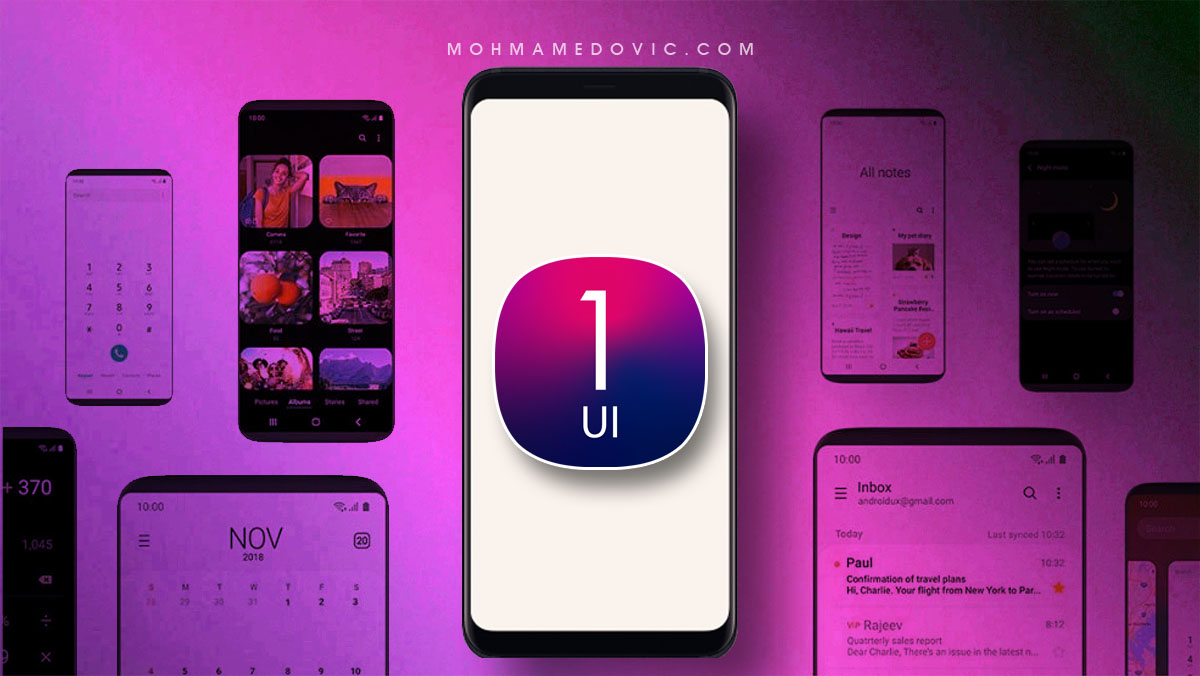
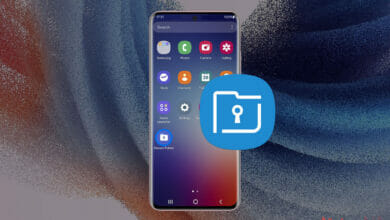
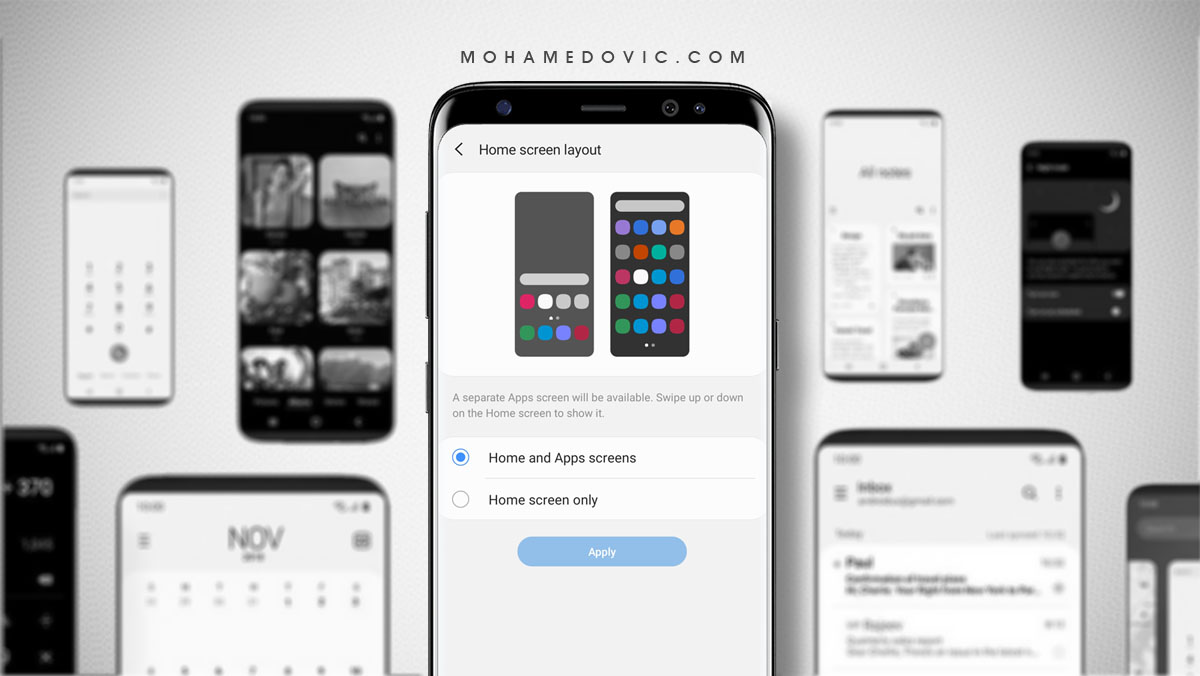
A21s